Come rimuovere Rusty Droid dai dispositivi Android
![]() Scitto da Tomas Meskauskas il (aggiornato)
Scitto da Tomas Meskauskas il (aggiornato)
Che tipo di malware è Rusty Droid?
Rusty Droid è il nome dato a un tipo specifico di malware noto come Trojan di accesso remoto (RAT) che prende di mira principalmente gli utenti Android. Un Trojan di accesso remoto è un programma dannoso progettato per infiltrarsi segretamente nel dispositivo di un utente, in questo caso uno smartphone Android. Rusty Droid consente ai criminali informatici di ottenere accesso remoto e controllo non autorizzati sul dispositivo infetto.
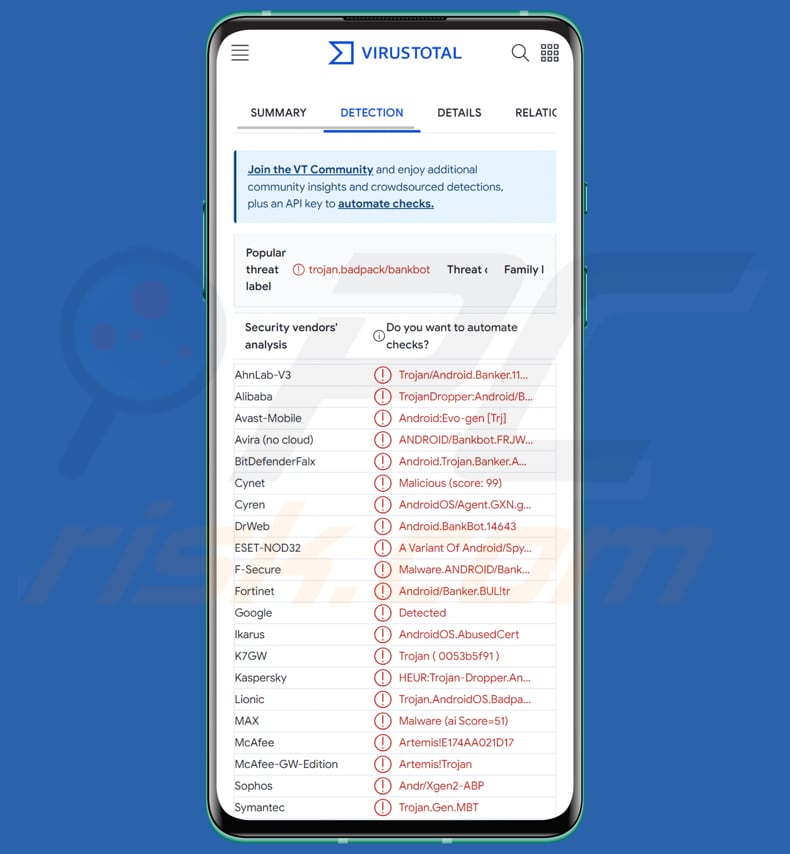
Rusty Droid in dettaglio
Una delle caratteristiche distintive di Rusty Droid è la sua versatilità. Può svolgere un'ampia gamma di attività dannose, tra cui l'invio di messaggi SMS e spam, l'intercettazione di e-mail da account Gmail e persino la lettura di messaggi SMS e notifiche push sul dispositivo. Tali funzionalità gli consentono di compromettere la privacy degli utenti e di rubare informazioni sensibili.
Rusty Droid può anche funzionare come keylogger. Registra discretamente ogni tasto premuto sul dispositivo infetto, acquisendo password, credenziali di accesso, dettagli della carta di credito e messaggi personali. Questi dati vengono quindi trasmessi ai criminali informatici, che possono sfruttarli per guadagni finanziari o altri scopi dannosi, lasciando le vittime vulnerabili al furto di identità e alla frode.
Oltre all'invasione della privacy, Rusty Droid può causare danni finanziari significativi. Ha la capacità di rubare frasi seme per portafogli di criptovaluta, portando potenzialmente al furto di preziose risorse digitali. Inoltre, può avviare chiamate verso numeri a tariffa maggiorata, con conseguenti perdite finanziarie per la vittima.
Per aggravare il suo intento dannoso, Rusty Droid può aumentare i propri privilegi per ottenere il controllo amministrativo sul dispositivo. Ciò gli consente di bloccare lo schermo, disattivare l'audio del dispositivo, aprire collegamenti nei browser, cancellare i dati delle app, visualizzare l'elenco delle app installate o persino avviare applicazioni in remoto.
| Nome | Trojan di accesso remoto Rusty Droid |
| Tipologia di minaccia | Malware Android, applicazione dannosa, applicazione indesiderata. |
| Nomi rilevati | Avast-Mobile (Android:Evo-gen [Trj]), Combo Cleaner (Android.Trojan.Banker.ACV), ESET-NOD32 (Una variante di Android/Spy.Banker.BUL), Kaspersky (HEUR:Trojan-Dropper. AndroidOS.Badpack.g), elenco completo (VirusTotal) |
| Sintomi | Il dispositivo funziona lentamente, le impostazioni di sistema vengono modificate senza il permesso dell'utente, vengono visualizzate applicazioni discutibili, l'utilizzo di dati e batteria aumenta in modo significativo, i browser reindirizzano a siti Web discutibili, vengono visualizzate pubblicità intrusive. |
| Metodi distributivi | Allegati email infetti, pubblicità online dannose, ingegneria sociale, applicazioni ingannevoli, siti Web truffa. |
| Danni | Informazioni personali rubate (messaggi privati, accessi/password, ecc.), prestazioni ridotte del dispositivo, batteria scarica rapidamente, velocità Internet ridotta, enormi perdite di dati, perdite monetarie, identità rubata e altro ancora. |
| Rimozione dei malware (Android) | Per eliminare possibili infezioni malware, scansiona il tuo dispositivo mobile con un software antivirus legittimo. I nostri ricercatori di sicurezza consigliano di utilizzare Combo Cleaner. |
Conclusioni
In conclusione, Rusty Droid rappresenta una minaccia potente e insidiosa per gli utenti Android, in grado di infiltrarsi nei dispositivi in modo furtivo e sofisticato. La sua vasta gamma di funzionalità, dal keylogging al furto di criptovaluta, rappresenta un serio rischio per la privacy, la sicurezza e il benessere finanziario degli utenti.
Per proteggersi da Rusty Droid e malware simili, gli utenti devono rimanere vigili e dare priorità alle migliori pratiche di sicurezza informatica. Altri esempi di RAT destinati agli utenti Android sono AIRAVAT, Pekka, e Gigabud.
In che modo Rusty Droid si è infiltrato nel mio dispositivo?
Gli utenti infettano i propri dispositivi Android in vari modi, spesso esponendo involontariamente i propri smartphone e tablet a malware e minacce alla sicurezza. Un metodo comune è scaricare e installare app da fonti non verificate o di terze parti, una pratica che può introdurre software dannoso mascherato da applicazioni legittime.
Un'altra via di infezione è il phishing, in cui gli utenti possono fare clic su collegamenti o aprire allegati e-mail da fonti sconosciute o sospette, invitando inavvertitamente malware sui propri dispositivi. La visita di siti Web compromessi o dannosi può portare a download drive-by, inserendo automaticamente malware nel dispositivo senza il consenso dell'utente.
Come evitare l'installazione di malware?
Presta attenzione quando scarichi app verificandone la legittimità e acquistandole esclusivamente da app store affidabili come Google Play. Adotta pratiche di navigazione sicure evitando siti Web sospetti o non verificati e facendo clic solo su collegamenti provenienti da fonti attendibili. Esamina le autorizzazioni dell'app prima dell'installazione, assicurandoti che siano in linea con la funzionalità prevista dell'app.
Fai attenzione quando incontri e-mail e messaggi sospetti. Aggiorna regolarmente il sistema operativo e le applicazioni installate per correggere le vulnerabilità e rafforzare la sicurezza del dispositivo. Installa antivirus affidabili o app di sicurezza mobile.
Pannello di amministrazione di Rusty Droid:
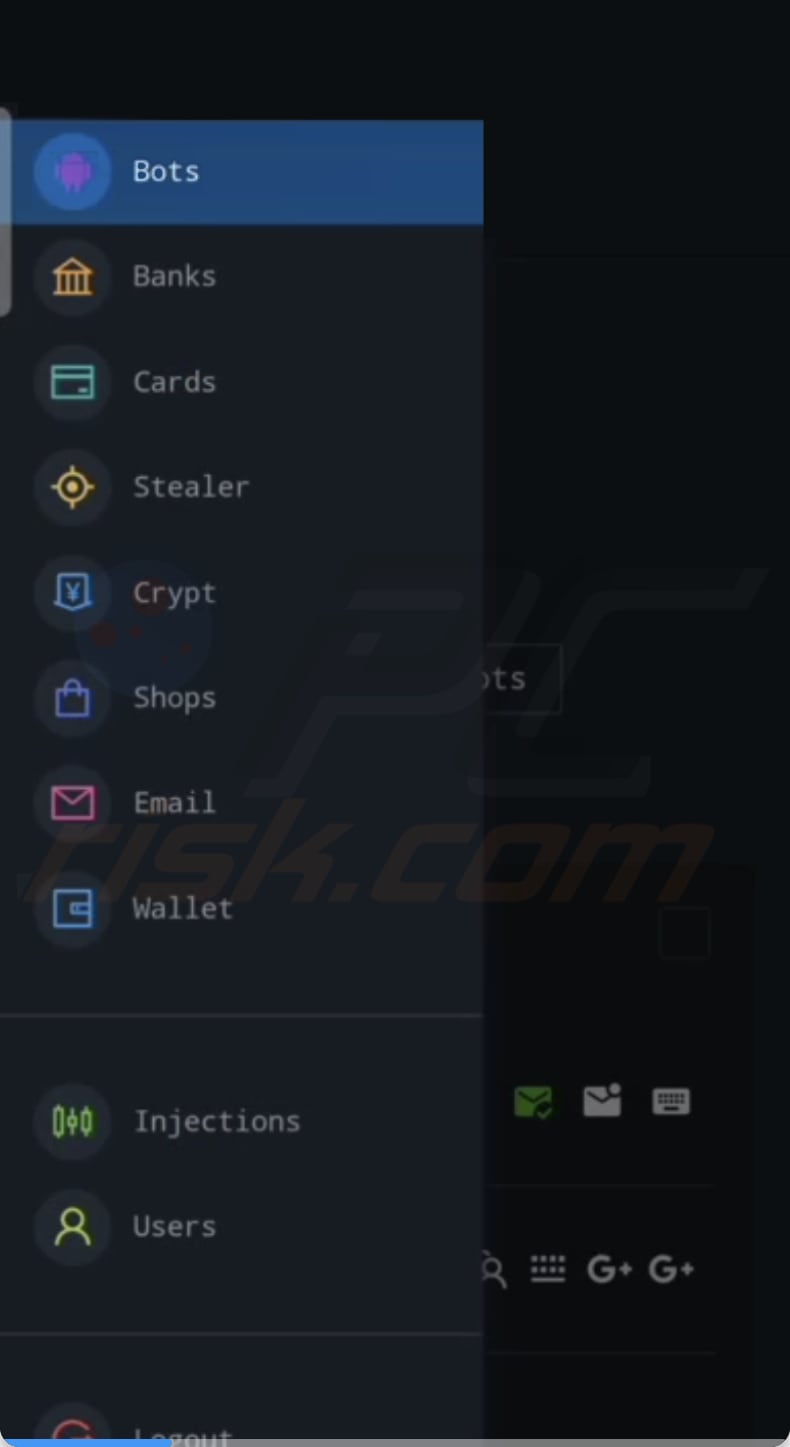
Menu rapido:
- Introduzione
- Come eliminare la cronologia di navigazione dal browser Web Chrome?
- Come disattivare le notifiche del browser nel browser Web Chrome?
- Come ripristinare il browser web Chrome?
- Come eliminare la cronologia di navigazione dal browser Web Firefox?
- Come disabilitare le notifiche del browser nel browser Web Firefox?
- Come ripristinare il browser Web Firefox?
- Come disinstallare applicazioni potenzialmente indesiderate e/o dannose?
- Come avviare il dispositivo Android in "Modalità provvisoria"?
- Come controllare l'utilizzo della batteria di varie applicazioni?
- Come controllare l'utilizzo dei dati di varie applicazioni?
- Come installare gli ultimi aggiornamenti software?
- Come ripristinare il sistema al suo stato predefinito?
- Come disabilitare le applicazioni con privilegi di amministratore?
Elimina la cronologia di navigazione dal browser web Chrome:

Tocca il pulsante "Menu" (tre punti nell'angolo in alto a destra dello schermo) e seleziona "Cronologia" nel menu a discesa aperto.

Tocca "Cancella dati di navigazione", seleziona la scheda "AVANZATO", scegli l'intervallo di tempo e i tipi di dati che desideri eliminare e tocca "Cancella dati".
Disabilita le notifiche del browser nel browser web Chrome:

Tocca il pulsante "Menu" (tre punti nell'angolo in alto a destra dello schermo) e seleziona "Impostazioni" nel menu a discesa aperto.

Scorri verso il basso fino a visualizzare l'opzione "Impostazioni sito" e toccala. Scorri verso il basso fino a visualizzare l'opzione "Notifiche" e toccala.

Trova i siti Web che forniscono notifiche del browser, toccali e fai clic su "Cancella e ripristina". Ciò rimuoverà le autorizzazioni concesse a questi siti Web per fornire notifiche, tuttavia, se visiti di nuovo lo stesso sito, potrebbe richiedere nuovamente l'autorizzazione.
Puoi scegliere se concedere o meno questi permessi (se scegli di rifiutare, il sito andrà nella sezione "Bloccato" e non chiederà più il permesso).
Ripristina il browser web Chrome:

Vai su "Impostazioni", scorri verso il basso fino a visualizzare "App" e toccalo.

Scorri verso il basso fino a trovare l'applicazione "Chrome", selezionala e tocca l'opzione "Archiviazione".

Tocca "GESTISCI MEMORIZZAZIONE", quindi "CANCELLA TUTTI I DATI" e conferma l'azione toccando "OK". Tieni presente che il ripristino del browser eliminerà tutti i dati memorizzati all'interno. Pertanto, tutti gli accessi/password salvati, la cronologia di navigazione, le impostazioni non predefinite e altri dati verranno eliminati. Dovrai anche accedere nuovamente a tutti i siti web.
Elimina la cronologia di navigazione dal browser web Firefox:

Tocca il pulsante "Menu" (tre punti nell'angolo in alto a destra dello schermo) e seleziona "Cronologia" nel menu a discesa aperto.

Scorri verso il basso fino a visualizzare "Cancella dati privati" e toccalo. Seleziona i tipi di dati che desideri rimuovere e tocca "CANCELLA DATI".
Disabilita le notifiche del browser nel browser web Firefox:

Visita il sito Web che fornisce le notifiche del browser, tocca l'icona visualizzata a sinistra della barra degli URL (l'icona non sarà necessariamente un "Blocco") e seleziona "Modifica impostazioni sito".

Nel pop-up aperto, attiva l'opzione "Notifiche" e tocca "CANCELLA".
Ripristina il browser web Firefox:

Vai su "Impostazioni", scorri verso il basso fino a visualizzare "App" e toccalo.

Scorri verso il basso fino a trovare l'applicazione "Firefox", selezionala e tocca l'opzione "Archiviazione".

Tocca "CANCELLA DATI" e conferma l'azione toccando "ELIMINA". Tieni presente che il ripristino del browser eliminerà tutti i dati memorizzati all'interno. Pertanto, tutti gli accessi/password salvati, la cronologia di navigazione, le impostazioni non predefinite e altri dati verranno eliminati. Dovrai anche accedere nuovamente a tutti i siti web.
Disinstalla applicazioni potenzialmente indesiderate e/o dannose:

Vai su "Impostazioni", scorri verso il basso fino a visualizzare "App" e toccalo.

Scorri verso il basso finché non vedi un'applicazione potenzialmente indesiderata e/o dannosa, selezionala e tocca "Disinstalla". Se, per qualche motivo, non riesci a rimuovere l'app selezionata (ad esempio, ti viene richiesto con un messaggio di errore), dovresti provare a utilizzare la "Modalità provvisoria".
Avvia il dispositivo Android in "Modalità provvisoria":
La "Modalità provvisoria" nel sistema operativo Android disabilita temporaneamente l'esecuzione di tutte le applicazioni di terze parti. L'utilizzo di questa modalità è un buon modo per diagnosticare e risolvere vari problemi (ad esempio, rimuovere le applicazioni dannose che ti impediscono di farlo quando il dispositivo è in esecuzione "normalmente").

Premi il pulsante "Power" e tienilo premuto finché non vedi la schermata "Spegni". Tocca l'icona "Spegni" e tienila premuta. Dopo pochi secondi apparirà l'opzione "Modalità provvisoria" e potrai eseguirla riavviando il dispositivo.
Controllare l'utilizzo della batteria di varie applicazioni:

Vai su "Impostazioni", scorri verso il basso fino a visualizzare "Manutenzione dispositivo" e toccalo.

Tocca "Batteria" e controlla l'utilizzo di ciascuna applicazione. Le applicazioni legittime/autentiche sono progettate per utilizzare la minor quantità di energia possibile per fornire la migliore esperienza utente e risparmiare energia. Pertanto, un utilizzo elevato della batteria potrebbe indicare che l'applicazione è dannosa.
Controlla l'utilizzo dei dati di varie applicazioni:

Vai su "Impostazioni", scorri verso il basso fino a visualizzare "Connessioni" e toccalo.

Scorri verso il basso fino a visualizzare "Utilizzo dati" e seleziona questa opzione. Come per la batteria, le applicazioni legittime/autentiche sono progettate per ridurre il più possibile l'utilizzo dei dati. Pertanto, un utilizzo significativo dei dati potrebbe indicare la presenza di un'applicazione dannosa.
Tieni presente che alcune applicazioni dannose potrebbero essere progettate per funzionare solo quando il dispositivo è connesso a una rete wireless. Per questo motivo, dovresti controllare l'utilizzo dei dati sia mobile che Wi-Fi.

Se trovi un'applicazione che utilizza dati significativi anche se non la usi mai, ti consigliamo vivamente di disinstallarla immediatamente.
Installa gli ultimi aggiornamenti software:
Mantenere aggiornato il software è una buona pratica per la sicurezza del dispositivo. I produttori di dispositivi rilasciano continuamente varie patch di sicurezza e aggiornamenti Android per correggere errori e bug, che possono essere abusati dai criminali informatici. Un sistema obsoleto è molto più vulnerabile, quindi dovresti sempre assicurarti che il software del tuo dispositivo sia aggiornato.

Vai su "Impostazioni", scorri verso il basso fino a visualizzare "Aggiornamento software" e toccalo.

Tocca "Scarica aggiornamenti manualmente" e controlla se sono disponibili aggiornamenti. In tal caso, installarli immediatamente. Ti consigliamo inoltre di abilitare l'opzione "Scarica aggiornamenti automaticamente": questo consentirà al sistema di avvisarti quando viene rilasciato un aggiornamento e/o di installarlo automaticamente.
Ripristina il sistema al suo stato predefinito:
L'esecuzione di un "Ripristino delle impostazioni di fabbrica" è un buon modo per rimuovere tutte le applicazioni indesiderate, ripristinare le impostazioni di sistema ai valori predefiniti e pulire il dispositivo in generale. Tieni inoltre presente che verranno eliminati tutti i dati all'interno del dispositivo, inclusi foto, file video/audio, numeri di telefono (memorizzati nel dispositivo, non nella scheda SIM), messaggi SMS e così via. Cioè, il dispositivo verrà ripristinato al suo stato iniziale/di fabbrica.
Puoi anche ripristinare le impostazioni di sistema di base o semplicemente le impostazioni di rete.

Vai su "Impostazioni", scorri verso il basso fino a visualizzare "Informazioni sul telefono" e toccalo.

Scorri verso il basso fino a visualizzare "Ripristina" e toccalo. Ora scegli l'azione che vuoi eseguire:
"Ripristina impostazioni" - ripristina tutte le impostazioni di sistema predefinite;
"Ripristina impostazioni di rete" - ripristina tutte le impostazioni relative alla rete ai valori predefiniti;
"Ripristina dati di fabbrica" - ripristina l'intero sistema ed elimina completamente tutti i dati memorizzati;
Disabilita le applicazioni con privilegi di amministratore:
Se un'applicazione dannosa riceve privilegi a livello di amministratore, può danneggiare seriamente il sistema. Per mantenere il dispositivo il più sicuro possibile, dovresti sempre controllare quali app hanno tali privilegi e disabilitare quelle che non dovrebbero.

Vai su "Impostazioni", scorri verso il basso fino a visualizzare "Blocco schermo e sicurezza" e toccalo.

Scorri verso il basso fino a visualizzare "Altre impostazioni di sicurezza", toccalo e quindi tocca "App di amministrazione del dispositivo".

Identifica le applicazioni che non dovrebbero avere i privilegi di amministratore, toccale e quindi tocca "DISATTIVA".
Domande Frequenti (FAQ)
Il mio dispositivo è infetto dal malware Rusty Droid, devo formattare il mio dispositivo di archiviazione per sbarazzarmene?
Piuttosto che saltare al passo estremo della formattazione del dispositivo di archiviazione, che dovrebbe essere considerata come un'opzione finale, è prudente esplorare metodi alternativi. Consigliamo di utilizzare antivirus e utilità antimalware affidabili come Combo Cleaner per sradicare il malware Rusty Droid.
Quali sono i maggiori problemi che il malware può causare?
I computer infetti da malware possono provocare varie conseguenze negative, tra cui violazioni dei dati, perdite finanziarie, crittografia dei dati, violazioni della privacy, interruzioni del sistema, successive infezioni e altri esiti dannosi.
Qual è lo scopo di Rusty Droid?
Lo scopo di Rusty Droid è agire come un Trojan di accesso remoto (RAT) che prende di mira i dispositivi Android. Il suo obiettivo principale è ottenere l'accesso remoto e il controllo non autorizzati su smartphone o tablet Android infetti. Rusty Droid può svolgere una serie di attività dannose, tra cui il furto di dati, lo spionaggio dell'utente, il keylogging, il furto di criptovaluta, l'avvio di chiamate a tariffa maggiorata e la manipolazione delle impostazioni del dispositivo, tra le altre azioni.
In che modo un malware si è infiltrato nel mio dispositivo?
Il software dannoso si diffonde comunemente attraverso metodi di phishing e strategie di manipolazione sociale, che comprendono tattiche come notifiche di sistema ingannevoli ed e-mail di spam dannose. Inoltre, gli utenti potrebbero acquisire involontariamente malware mentre esplorano pagine ingannevoli, fanno clic su annunci inaffidabili o scaricano file da reti peer-to-peer e fonti simili.
Combo Cleaner mi proteggerà dai malware?
Combo Cleaner è dotato della capacità di rilevare ed eliminare le infezioni da malware. I malware più avanzati possono radicarsi profondamente nel sistema. Pertanto, eseguire una scansione approfondita del sistema diventa fondamentale per sradicare con successo le minacce nascoste.
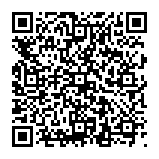
▼ Mostra Discussione